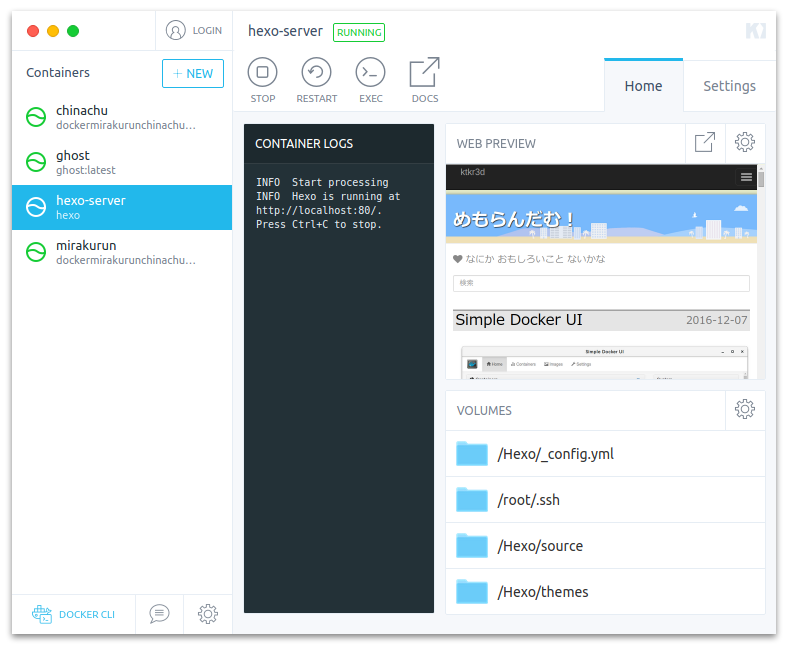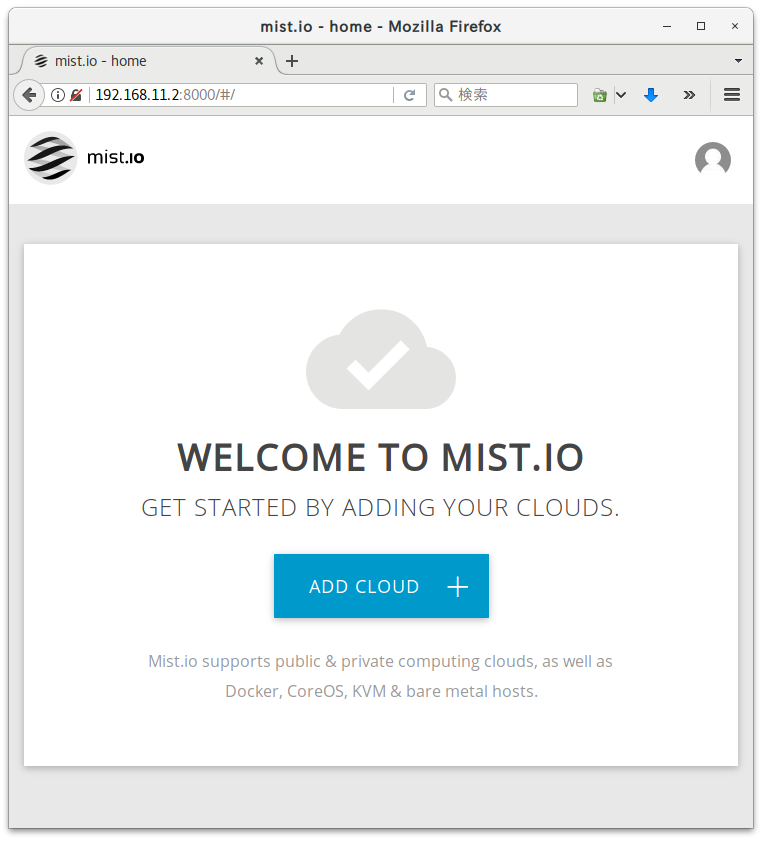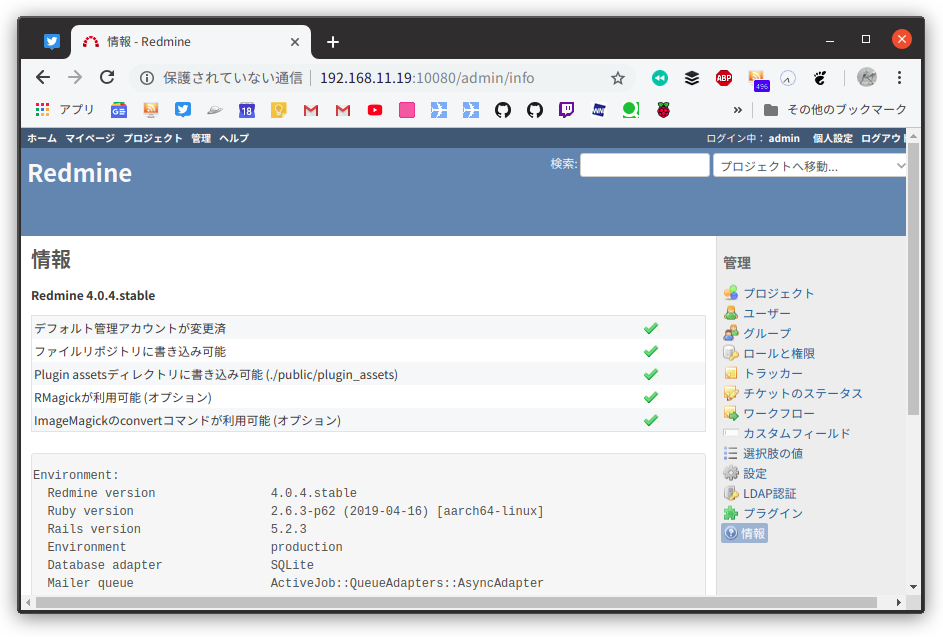Docker Mirakurun Chinachu
https://github.com/Chinachu/docker-mirakurun-chinachu
Ubuntu 16.10 の環境でDocker Mirakurun Chinachu を使ってみました。
- Docker のインストール
$ sudo apt install curl |
Docker Engine がインストールされない/バージョンが古い場合は以下とすると良いかもしれない。
deb [arch=amd64] https://apt.dockerproject.org/repo ubuntu-xenial main
deb [arch=amd64] https://apt.dockerproject.org/repo ubuntu-xenial testing
2. Docker Compose のインストール
$ sudo curl -L "https://github.com/docker/compose/releases/download/1.9.0/docker-compose-$(uname -s)-$(uname -m)" -o /usr/local/bin/docker-compose
$ sudo chmod +x /usr/local/bin/docker-compose
3. PT3 Driver のインストール
ホストOS(Ubuntu)にPT3ドライバをインストールする。最近のUbuntu は標準PT3 ドライバが入っているので無効にしてからインストールする。
$ lsmod | grep pt3
earth_pt3 22846 0
dvb_core 125865 2 tc90522,earth_pt3
blacklist earth_pt3
$ git clone https://github.com/m-tsudo/pt3.git
$ cd pt3/
$ make clean && make
$ sudo make install
$ sudo ${SHELL} ./dkms.install
$ sudo reboot
$ ls -l /dev/pt*video*
crw-rw-rw- 1 root video 246, 0 Jun 26 16:07 /dev/pt3video0
crw-rw-rw- 1 root video 246, 1 Jun 26 16:07 /dev/pt3video1
crw-rw-rw- 1 root video 246, 2 Jun 26 16:07 /dev/pt3video2
crw-rw-rw- 1 root video 246, 3 Jun 26 16:07 /dev/pt3video3
4. pcscd の無効化
pcscd はDocker コンテナ内で動作するので、ホストOS では無効にする。
$ sudo systemctl stop pcscd.socket
$ sudo systemctl disable pcscd.socket
5. docker-mirakurun-chinachu の取得
$ git clone https://github.com/h-mineta/docker-mirakurun-chinachu.git
$ cd docker-mirakurun-chinachu
6. docker-compose.yml の設定
Ubuntu ではマルチキャストDNS(5353/tcp)が競合するので、とりあえず別のポート番号に変更する。無効にしてもよいかもしれない。
services:
chinachu:
ports:
- "15353:5353/udp"
録画フォルダを指定
services:
chinachu:
volumes:
- /PATH/TO/RECORDED:/usr/local/chinachu/recorded
録画フォルダのパーミッションを変更
$ sudo chmod 777 /PATH/TO/RECORDED
7. chinachu の設定
$ cp ./chinachu/config.sample.json ./chinachu/conf/config.json
サーバをIPアドレス指定にしてみる。
# "mirakurunPath": "http://container-mirakurun:40772/",
"mirakurunPath": "http://192.168.11.2:40772/",
8. 一旦起動
$ docker-compose up -d
9. mirakurun コンテナで チャンネルをスキャン
mirakurun コンテナ上でチャンネルをスキャンする。Kitematic 等のフロントエンドからシェルを起動してもよいです。
$ docker exec -it mirakurun sh
# which recpt1
# for var in `seq 13 62` ; do recpt1 $var 5 /tmp/$var.ts;done
# ls /tmp/*.ts
# rm /tmp/*.ts
10. チャンネル設定
スキャンした結果をmirakurun の設定に反映する。見つかったチャンネル数分繰り返す。
- name: CH13
type: GR
channel: '13'
11. docker-mirakurun-chinachu の再起動
$ docker-compose down
$ docker-compose up -d
12. docker-mirakurun-chinachu の自動起動化
安定して動作するようになったら、自動起動してもよいかもしれない。
services:
mirakurun:
restart: always
chinachu:
restart: always
13. KODI アドオンの導入
https://github.com/Harekaze/pvr.chinachu
- ダウンロードとビルド
$ git clone https://github.com/Harekaze/pvr.chinachu.git
$ cd pvr.chinachu
$ ./bootstrap
$ ./configure
$ make
$ ls pvr.chinachu.*.zip - インストール
KODI を起動して、[システム]-[設定]-[アドオン]-[zipファイルからインストール]メニューでzipファイルを指定してインストール - 設定
[システム]-[設定]-[アドオン]-[My Add-ons]-[PVRクライアント]-[Harekaze(Chinachu PVR Client)]-[設定]- Chinachu WUI のURL
http://192.168.11.2:10772/ - MirakurunのURL(あれば)
http://192.168.11.2:40772/
- Chinachu WUI のURL